ChatGPT에서 '내부 서버 오류'가 발생하는 경우 사이트가 다운되었거나 다른 기술적 문제가 발생한 것일 수 있습니다. 여기저기서 몇 가지 항목을 조정하여 문제를 해결해 볼 수 있습니다. 즐겨 사용하는 디지털 AI 도우미를 사용할 수 있도록 이 ChatGPT 문제를 해결하는 방법을 알려드리겠습니다.
다른 이유 ChatGPT를 사용할 수 없습니다 는 웹 브라우저의 캐시가 손상되었거나, ChatGPT 로그인 세션에 문제가 있거나, 웹 브라우저 확장 프로그램에 결함이 있는 등의 것입니다.

인터넷 연결 확인
ChatGPT에 액세스하는 데 문제가 있는 이유 중 하나는 인터넷 연결이 작동하지 않기 때문입니다. 연결이 갑자기 중단되어 ChatGPT가 로드되지 않을 수 있습니다.
이 경우 웹 브라우저에서 새 탭을 실행하고 다른 사이트를 열어 연결 상태를 확인하세요. 연결에 문제가 있으면 사이트가 로드되지 않습니다. 이 경우 라우터 재부팅 중, 컴퓨터 다시 시작하기 까지 인터넷 문제를 해결하거나 인터넷 서비스 제공업체(ISP)에 문의하세요.
웹 브라우저에서 ChatGPT 새로 고침
인터넷 연결이 작동하는지 확인한 후 ChatGPT 웹페이지를 다시 로드하여 사이트가 작동하는지 확인하세요. 사이트나 웹 브라우저에 사소한 문제가 있을 수 있으며, 현재 웹페이지를 새로 고치면 해결할 수 있습니다.
주소 표시줄 옆에 있는 새로 고침 아이콘을 선택하면 대부분의 웹 브라우저에서 웹 페이지 새로 고침 할 수 있습니다.
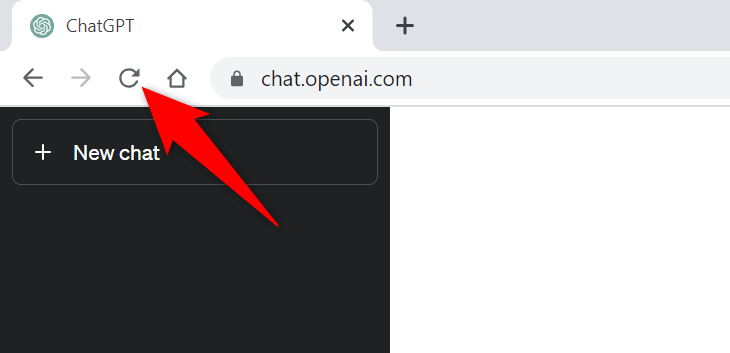
이 방법으로 문제가 해결되지 않으면 다음 해결 방법으로 이동하세요.
ChatGPT 서버 상태 확인
ChatGPT 서버에 문제가 발생하여 사용자가 사이트를 사용할 수 없게 될 수 있습니다. 이는 일반적으로 사이트 방문자가 많을 때 발생합니다. 이러한 트래픽 급증으로 인해 플랫폼 서버에 정체가 발생하여 서버 중단이 발생합니다.
이 경우 OpenAI 상태 사이트를 사용하여 ChatGPT가 실제로 다운되었는지 확인하세요. 이 공식 OpenAI 사이트는 ChatGPT에 온라인에서 문제가 발생하는지 알려줍니다.
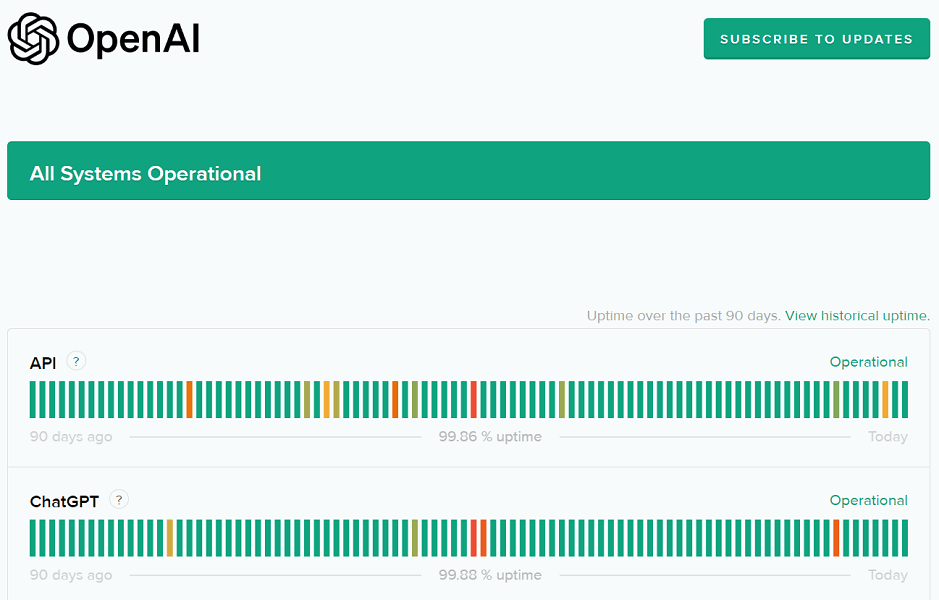
사이트가 실제로 다운되면 OpenAI가 문제를 해결하고 플랫폼을 다시 복구할 때까지 기다려야 합니다.
VPN 활용 컴퓨터에서
'내부 서버 오류' 메시지가 표시되는 이유 중 하나는 ChatGPT가 귀하의 IP 주소를 차단했기 때문일 수 있습니다. 이는 사이트가 IP 주소로부터 너무 많은 스팸 요청을 받을 때 발생합니다..
컴퓨터에서 VPN 를 사용하여 이러한 경우인지 확인할 수 있습니다. VPN 앱을 사용하면 컴퓨터의 IP 주소를 변경하고 다른 위치에 있는 것처럼 가장할 수 있습니다. 이렇게 하면 사이트 제한을 우회하는 데 도움이 됩니다.
새로운 VPN 앱을 받으세요 또는 컴퓨터에 설치된 기존 프로그램을 사용하여 ChatGPT가 작동하는지 확인할 수 있습니다.
로그아웃 ChatGPT 계정으로 돌아가기
가끔 로그인 세션 문제로 인해 ChatGPT가 의도한 대로 작동하지 않는 경우가 있습니다. '내부 서버 오류' 메시지가 가끔씩만 표시되는 경우 계정에서 로그아웃했다가 다시 로그인하여 문제를 해결하세요.
계정에 다시 로그인하려면 ChatGPT 로그인이 필요하므로 해당 세부정보를 잘 보관하세요.
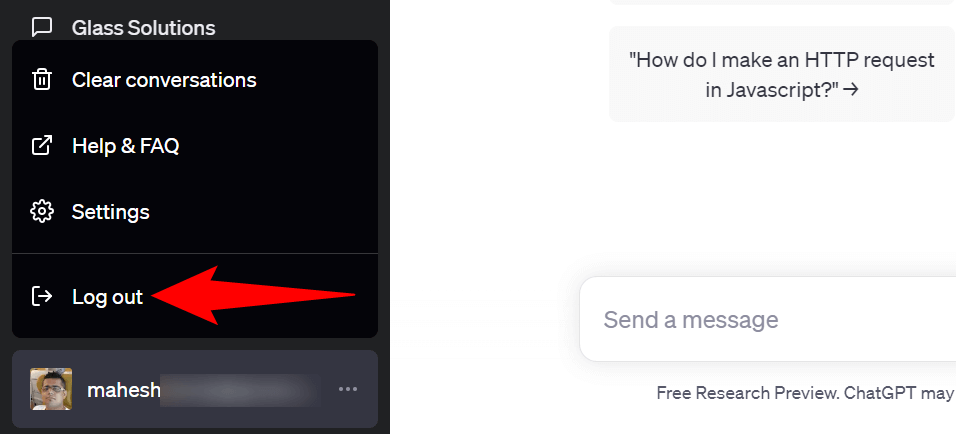
컴퓨터에서 다른 웹 브라우저를 사용하세요
웹 브라우저 문제로 인해 ChatGPT를 사용하지 못하는 경우가 있습니다. 이 경우 컴퓨터의 다른 브라우저 을 실행하고 ChatGPT 사이트에 액세스하여 확인하세요.
Chrome, Firefox, Edge, Safari 등 즐겨 사용하는 웹 브라우저로 전환할 수 있습니다. 새 브라우저에서 사이트를 로드할 수 있다면 이전 브라우저에 문제가 있었을 가능성이 높습니다. 이 경우 해당 브라우저의 캐시를 지우고 해당 브라우저에 설치된 확장 프로그램을 비활성화하여 문제를 해결할 수 있습니다. 이러한 작업을 수행하는 방법에 대한 단계는 다음 섹션에 나와 있습니다.
웹 브라우저 캐시 지우기
사이트 로딩 문제를 일으킬 수 있는 항목 중 하나는 웹 브라우저의 캐시 결함입니다. 귀하의 브라우저는 웹 서핑을 더 빠르게 할 수 있도록 다양한 웹 콘텐츠를 캐시합니다. 때때로 이 캐시가 손상되어 많은 문제가 발생합니다.
이 경우 브라우저 캐시를 삭제하세요 하여 문제를 해결할 수 있습니다. 그렇게 해도 인터넷 사용 기록, 북마크, 비밀번호 또는 기타 항목은 손실되지 않습니다.
Google Chrome
chrome://settings/clearBrowserData
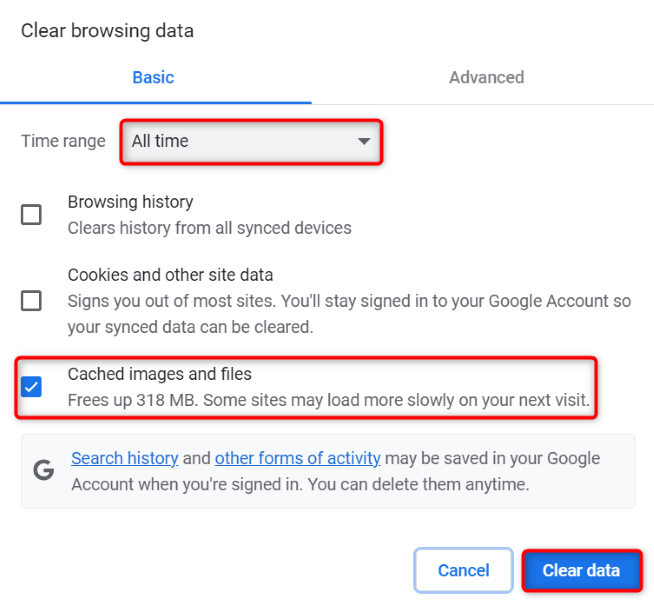
Mozilla Firefox

Microsoft Edge
edge://settings/clearBrowserData
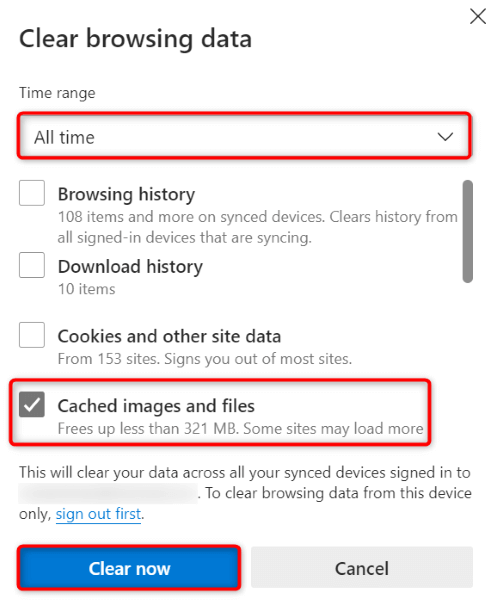
웹 브라우저 확장 프로그램을 끄세요
웹 브라우저 확장 를 사용하면 브라우저 앱을 최대한 활용할 수 있지만 때로는 해당 확장 프로그램이 손상되거나 버그가 있는 경우도 있습니다. 이러한 추가 기능은 사이트가 로드되지 않는 것을 포함하여 브라우저 앱에서 다양한 오류를 발생시킵니다.
이것이 브라우저에서 ChatGPT에 액세스할 수 없는 이유일 수 있습니다. 이 경우 모든 브라우저 확장 프로그램을 끄고 사이트가 로드되는지 확인하세요. 그런 다음 한 번에 하나의 확장 프로그램을 다시 활성화하여 문제가 있는 항목을 찾아서 제거할 수 있습니다.
Google Chrome
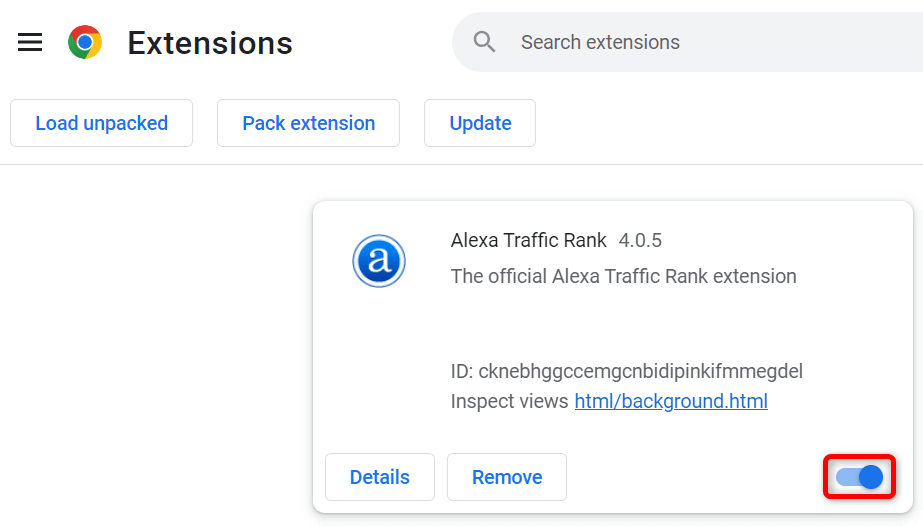
Mozilla Firefox
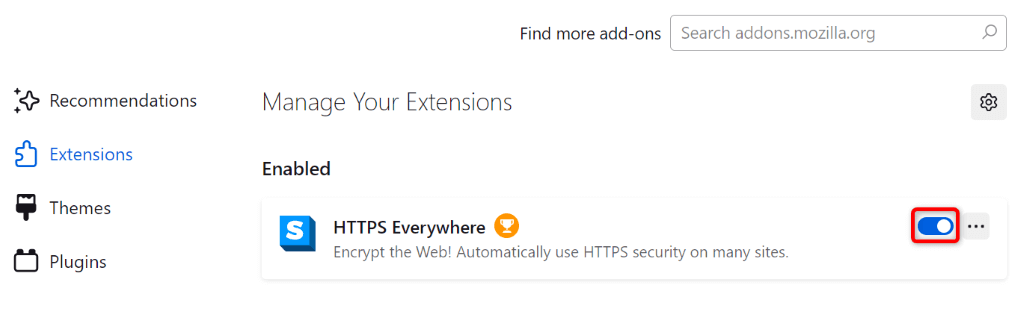
Microsoft Edge
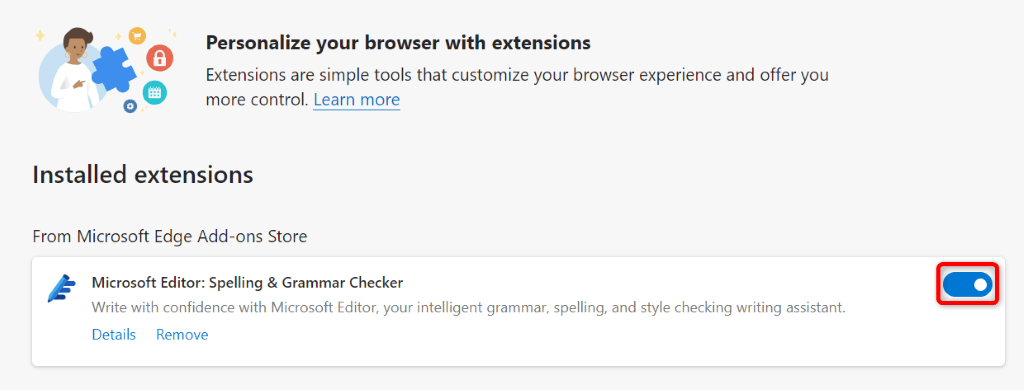
ChatGPT의 '내부 서버 오류'를 해결하는 다양한 방법
ChatGPT의 서버 오류 은 일반적이며 일반적으로 다루기가 쉽습니다. 오류를 해결하기 위해 시스템을 몇 가지 변경하거나 웹 브라우저에서 몇 가지 항목을 지우거나 비활성화하여 문제를 해결할 수 있습니다.
위의 가이드는 당신이 가장 좋아하는 AI 도구 에 다시 액세스할 수 있도록 해당 절차를 수행하는 단계를 안내합니다. 저희 가이드가 도움이 되길 바랍니다..